محتوا:
گزینه 1: برنامه روی کامپیوتر / مرورگر
اگر شما از Discord در مرورگر یا به عنوان برنامه روی کامپیوتر استفاده میکنید، میتوانید از یکی از پنج روش موجود برای اضافه کردن یک شرکتکننده دیگر به دوستان استفاده کنید. برای این کار، در آن یک قابلیت ویژه وجود دارد، امکان ارسال دعوتنامه یا رفتن به صفحه شخصی کاربر — به طور کلی، هر کسی میتواند گزینه مناسب خود را پیدا کند.
جزئیات بیشتر: اضافه کردن دوست در Discord روی کامپیوتر
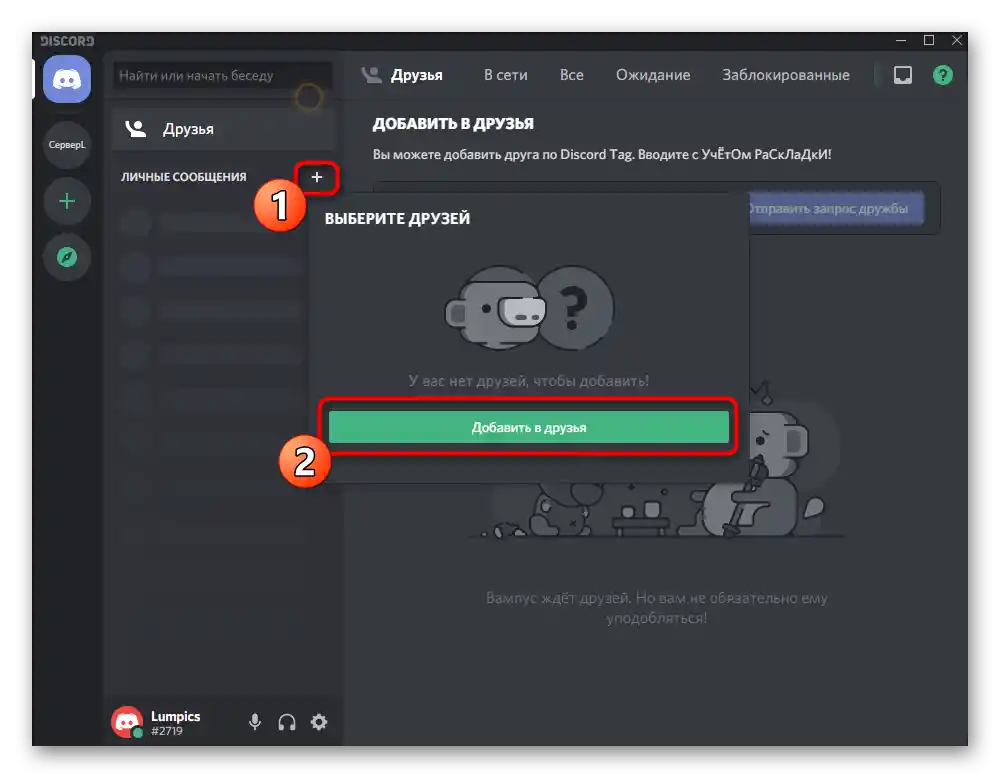
گزینه 2: برنامه موبایل
با برنامه موبایل وضعیت کمی متفاوت است، زیرا در اینجا نه تنها رابط کاربری و مکان دکمهها تغییر میکند، بلکه ویژگیهای جدید و جالبی نیز در ارتباط با تعامل با سایر کاربران ظاهر میشود. بیایید به تدریج روشهای موجود را بررسی کنیم و شما با آشنایی با همه آنها، گزینه مناسب را انتخاب کنید.
روش 1: نوار جستجو
سادهترین و مؤثرترین گزینه برای اضافه کردن به دوستان — استفاده از نوار جستجو است که از طریق آن تگ منحصر به فرد وارد میشود. تنها شرط این است که شما باید نام دقیق حساب کاربری کاربر مورد نظر را بدانید. برای این کار از او بخواهید که تگ را در شبکه اجتماعی دیگری برای شما ارسال کند و فراموش نکنید که تأکید کنید که حروف بزرگ و کوچک باید رعایت شود.
- پس از آن، برنامه را راهاندازی کرده و به بخش «دوستان» از طریق نوار پایین بروید.
- در سمت راست دکمهای وجود دارد که مسئول اضافه کردن دوستان جدید است و باید روی آن ضربه بزنید.
- نام کاربر و تگ را در قسمت مخصوص به آن وارد کنید و سپس درخواست را با فشار دادن «ارسال درخواست دوستی» تأیید کنید.
- شما از ارسال درخواست مطلع خواهید شد.فقط باید منتظر پذیرش او از سوی این کاربر بمانید.
- به لیست دوستان برگردید تا وضعیت فعلی درخواست را پیگیری کنید. اگر دوست قبلاً آن را پذیرفته باشد، در لیست نمایش داده میشود و میتوانید به او زنگ بزنید یا پیام خصوصی ارسال کنید.
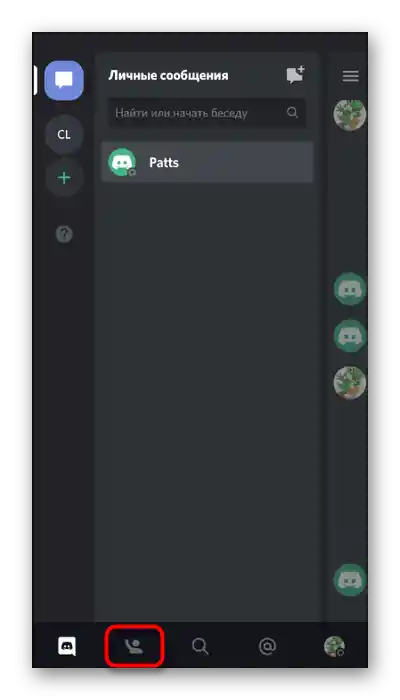
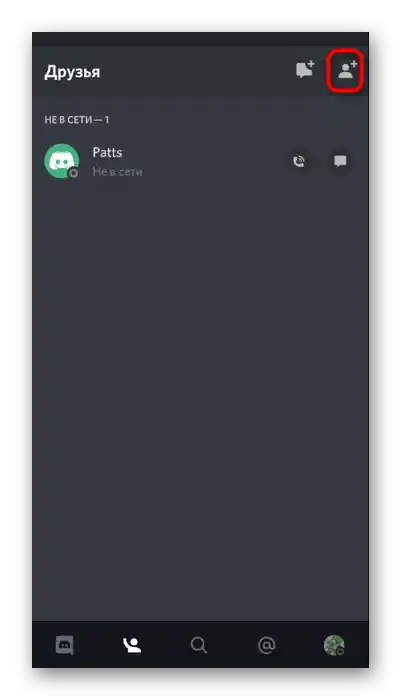
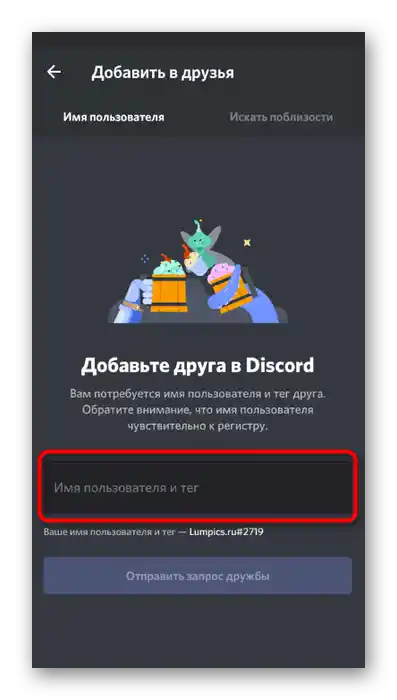
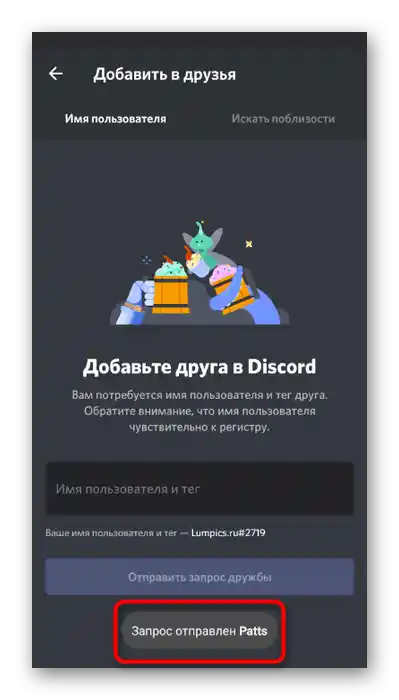
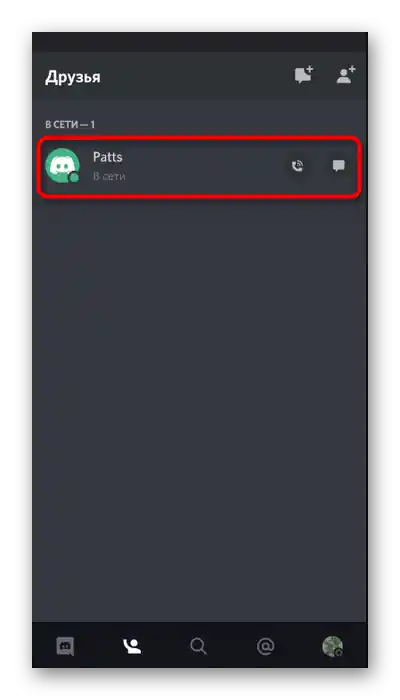
روش ۲: پروفایل کاربر در کانال
اغلب ارتباط با آشنایان جدید در کانالهای متنی یا صوتی یکی از سرورهای دیسکورد آغاز میشود. در این صورت نیاز به ارسال درخواست برای افزودن به دوستان پیش میآید، اما همه نمیدانند چگونه این کار را انجام دهند. شما نیازی به کپی کردن تگ و استفاده از آن به روشی که در بالا نشان داده شده ندارید، زیرا با باز کردن پروفایل کاربر، دکمه ویژهای برای ارسال درخواست ظاهر میشود.
- سرور را باز کنید و به کانالی که کاربر به آن متصل است بروید.
- بر روی نام یا آواتار او کلیک کنید تا منوی تعامل نمایش داده شود.
- دکمه «افزودن به دوستان» به رنگ سبز مشخص خواهد شد، که باید بر روی آن کلیک کنید تا درخواست ارسال شود.
- به جای آن اکنون «در انتظار» ظاهر خواهد شد — این وضعیت بلافاصله پس از اینکه کاربر درخواست شما را بپذیرد یا رد کند، ناپدید میشود.
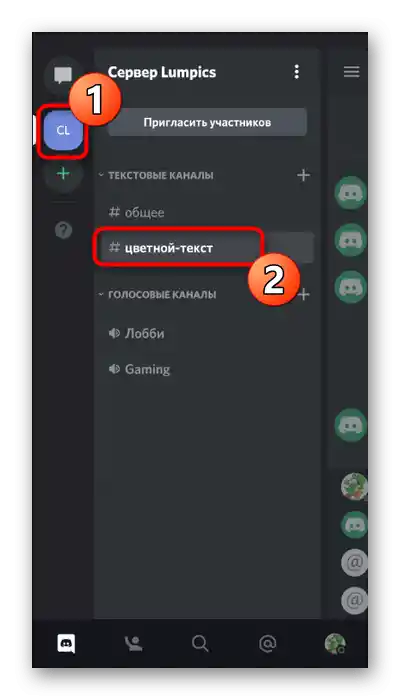
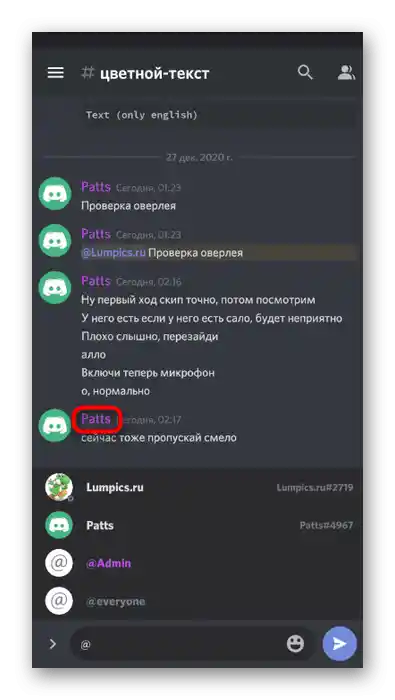
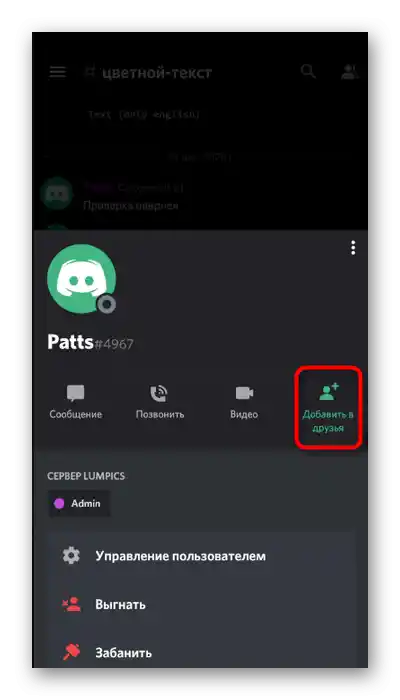
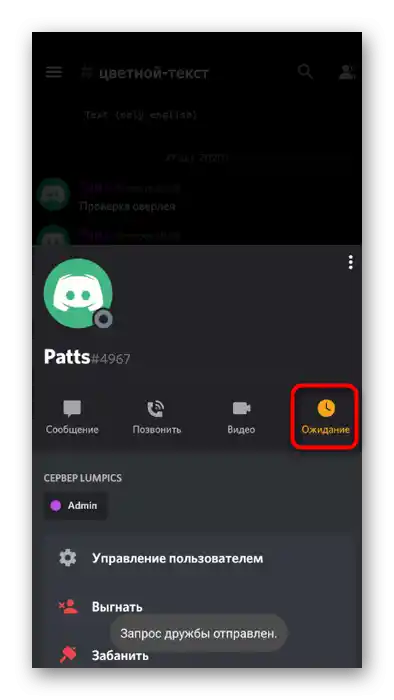
روش ۳: ارسال دعوتنامه به سرور
از آنجا که موضوع سرورهای محلی در دیسکورد مطرح شد، بیایید درباره چگونگی ارسال دعوتنامه به کاربر صحبت کنیم، تا پس از پذیرش آن بتوانید او را به دوستان اضافه کنید یا فقط در کانال متنی یا صوتی گفتگو کنید، اگر نیاز باشد.
- سروری را که مالک آن هستید یا جایی که حق ارسال دعوتنامه دارید، باز کنید و بر روی دکمه «دعوت از شرکتکنندگان» کلیک کنید.
- لینک را کپی کنید و میتوانید آن را دائمی کنید تا پس از یک روز غیرمعتبر نشود. لینک را در هر شبکه اجتماعی یا پیامرسان ارسال کنید یا از دکمه «به اشتراکگذاری لینک» استفاده کنید.
- لیستی از برنامهها و دریافتکنندگان پیشنهادی ظاهر میشود که از طریق آن میتوانید به سرعت لینک را به کاربر مورد نظر ارسال کنید.
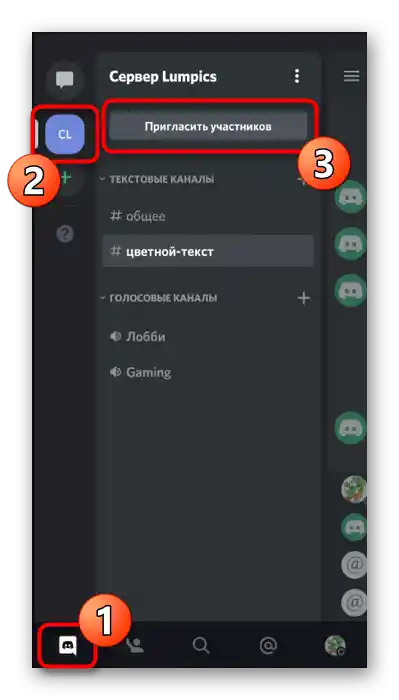
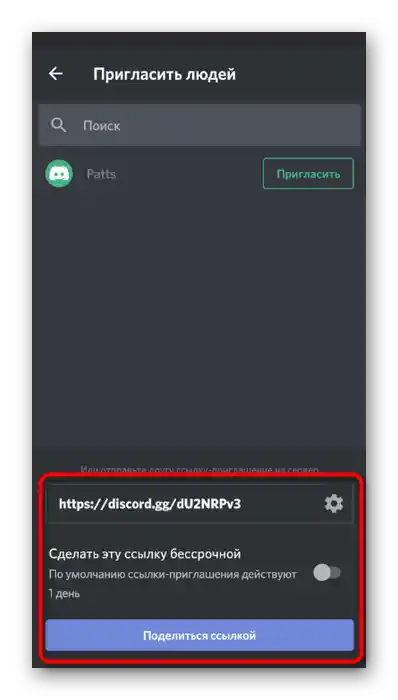
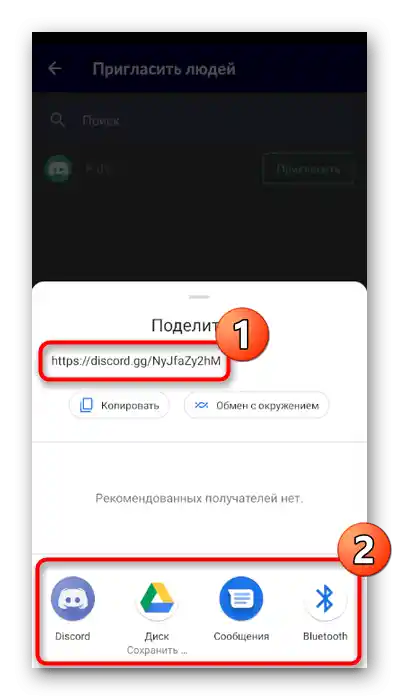
روش ۴: پروفایل کاربر در مکالمه خصوصی
در بالا درباره اینکه چگونه میتوان کاربر را به دوستان اضافه کرد، با رفتن به پروفایل او در حین گفتگو در کانال متنی یا صوتی صحبت کردیم.تقریباً همین کار در صورتی که شما مکاتبه شخصی با فردی داشته باشید، اما او هنوز در لیست دوستان نیست، انجام میشود.
- در برنامه موبایل به لیست مکالمات شخصی بروید و فرد مورد نظر را انتخاب کنید.
- بر روی نام کاربری او کلیک کنید تا منوی مدیریت شرکتکنندگان مکالمه باز شود.
- در آنجا دوباره بر روی آواتار شرکتکننده ضربه بزنید.
- یک منوی پاپ آپ با اقداماتی نمایش داده میشود که در آن دکمه «افزودن به دوستان» مورد نظر شماست.
- پس از کلیک بر روی آن، به شما اطلاع داده میشود که درخواست دوستی ارسال شده و منتظر تأیید است.
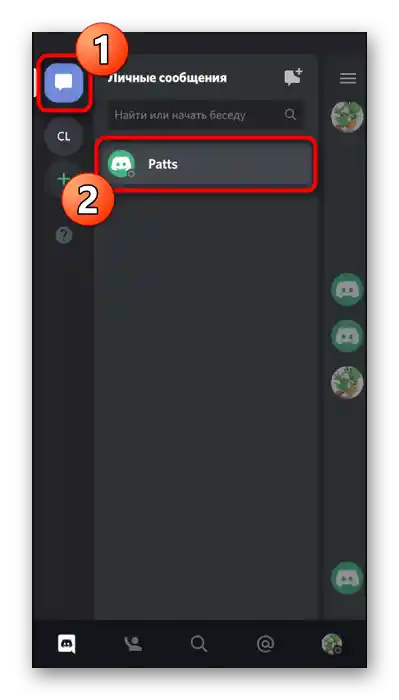

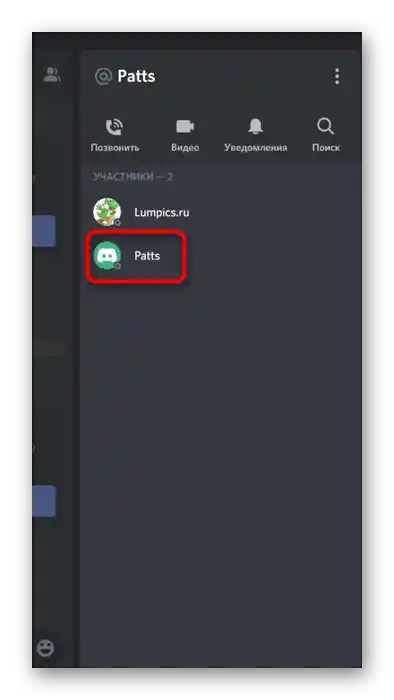
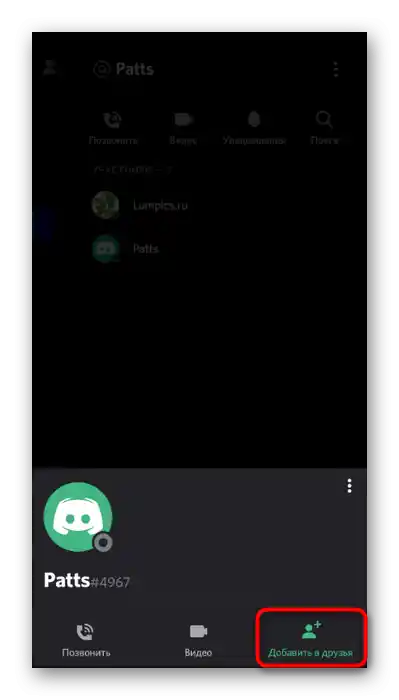
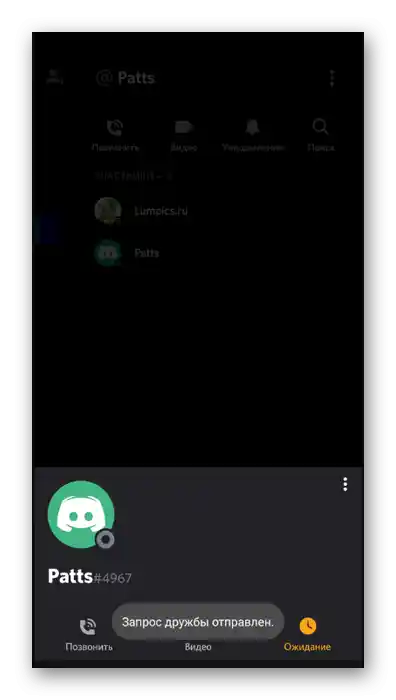
روش ۵: جستجوی نزدیک
به گزینهای میپردازیم که فقط برای دارندگان برنامه موبایل Discord مناسب است و شامل جستجوی دوستان نزدیک میشود. برای این کار، دوست شما باید در نزدیکی شما باشد و این قابلیت را نیز فعال کند تا شناسایی به درستی انجام شود.
- از طریق نوار پایینی برنامه به بخش «دوستان» بروید.
- بر روی دکمهای که مربوط به افزودن دوستان است کلیک کنید.
- در آنجا به تب «جستجوی نزدیک» بروید.
- حتماً به Discord اجازه دسترسی به دادههای جغرافیایی و Bluetooth را بدهید.
- منتظر بمانید تا نام حساب کاربری در این منو ظاهر شود. فراموش نکنید که خود دوست نیز باید جستجوی مشابهی را آغاز کند.
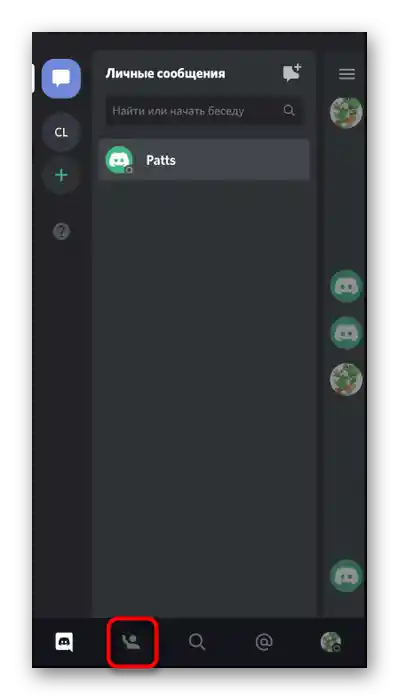
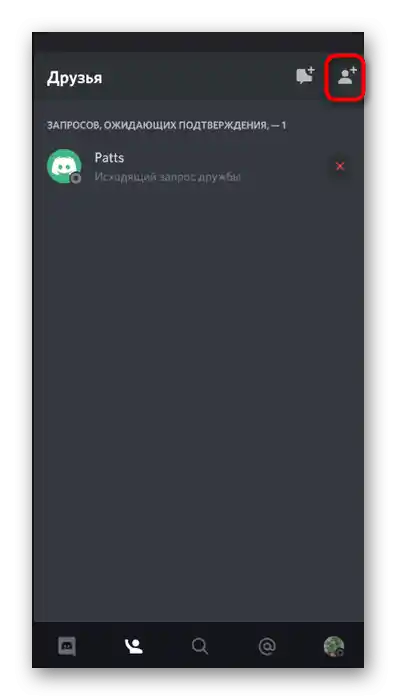
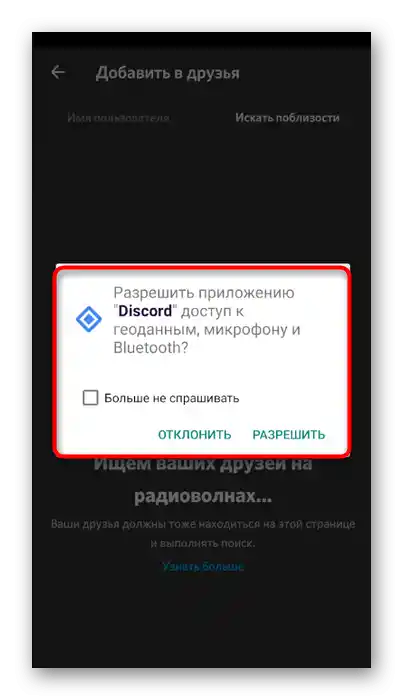
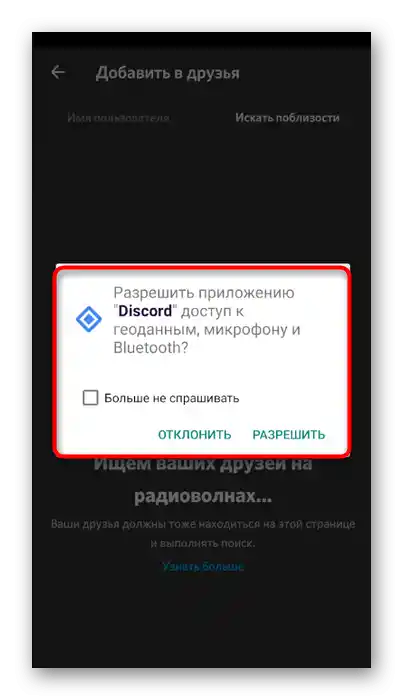
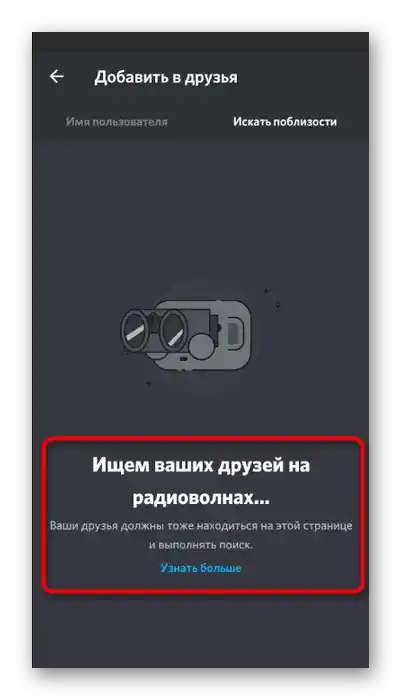
یک گزینه دیگر ارسال تگ خود به کاربر است که در پروفایل شخصی کپی میشود. بنابراین نیازی به ارسال درخواست نخواهید داشت و فقط باید منتظر بمانید تا دوست شما آن را برایتان ارسال کند و در برنامه اطلاعیه مربوطه ظاهر شود.